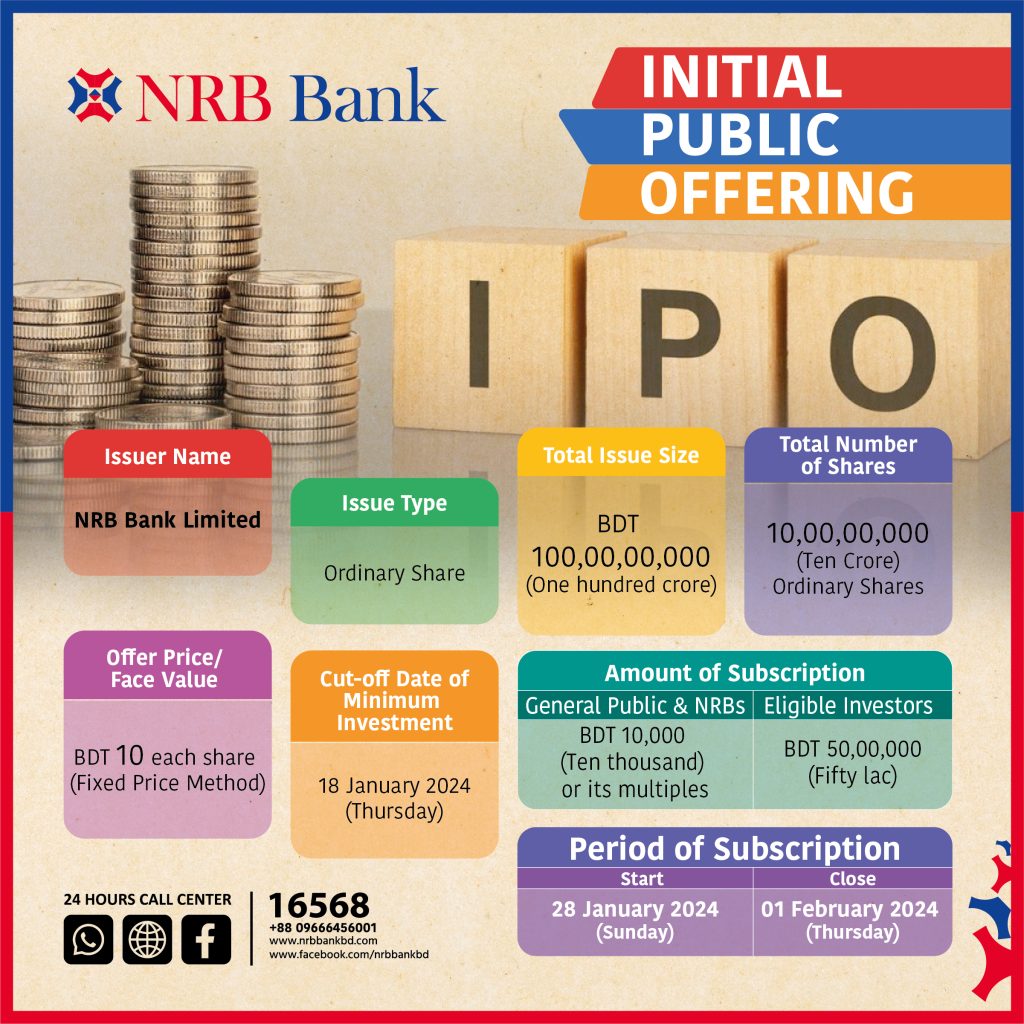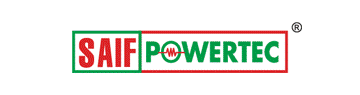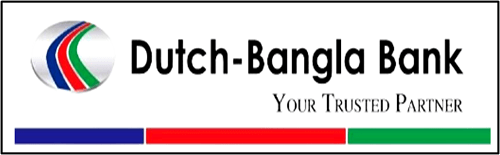চুরি হওয়া ফোনে থাকা ছবি ও তথ্য মুছবেন যেভাবে

- আপডেট: ০৩:৩৯:০২ অপরাহ্ন, রবিবার, ২৫ জুলাই ২০২১
- / ৪২০৮ বার দেখা হয়েছে
বিজনেস জার্নাল প্রতিবেদক: স্মার্টফোনে আমরা ব্যক্তিগত অনেক তথ্য ও ছবি সংরক্ষণ করে রাখি। এছাড়াও পরিবার-পরিজনদের মুঠোফোন নম্বরসহ দীর্ঘদিনের ব্যবহারে অনেক কিছু জমা হয় স্মার্টফোনে। তবে ফোনটি যদি চুরি হয় বা হারিয়ে যায়, সেক্ষেত্রে স্বাভাবিকভাবেই আপনি চান না সে তথ্য অন্য কারও হাতে পড়ুক।
তবে এই হাতছাড়া হওয়া স্মার্টফোনে দূরে থেকেই সব তথ্য মুছে ফেলার সুবিধার নাম ‘রিমোট ওয়াইপ’। অ্যান্ড্রয়েড ও আইফোনে এই সুবিধা আছে। কিছু কিছু ল্যাপটপেও সুবিধাটি পাওয়া যায়।
অ্যান্ড্রয়েড স্মার্টফোনে যেভাবে সুবিধাটি ব্যবহার করবেন
অ্যান্ড্রয়েডে সুবিধাটি পাওয়া যাবে ‘ফাইন্ড মাই ডিভাইস’ অপশনে। তবে সে সুবিধা ব্যবহারের সময় আপনার স্মার্টফোন চালু থাকতে হবে, গুগল অ্যাকাউন্টে লগইন করা থাকতে হবে, ইন্টারনেট সংযোগ সচল থাকতে হবে এবং ফাইন্ড মাই ডিভাইস চালু থাকতে হবে। ফাইন্ড মাই ডিভাইস আগে থেকে সচল করা না থাকলে সেটিংস থেকে গুগল মেনুতে দেখতে পারেন। আবার অ্যাপটি নামিয়ে ইনস্টল করেও নিতে পারেন।
শুরুতে android.com/find ঠিকানার ওয়েবসাইটে গিয়ে আপনার গুগল অ্যাকাউন্টে লগইন করুন। স্মার্টফোনেও কিন্তু একই গুগল অ্যাকাউন্ট যুক্ত থাকতে হবে। লগইন হয়ে গেলে ওপরের বাঁ দিকে আপনার স্মার্টফোন দেখতে পাবেন। একাধিক থাকলে যেটি হাতছাড়া হয়েছে, সেটি নির্বাচন করুন। ব্যাটারিতে কত শতাংশ চার্জ আছে, অনলাইনে যুক্ত আছে কি না বা শেষ কখন ছিল—এমন কিছু তথ্য দেখাবে। মানচিত্রে স্মার্টফোনটির সম্ভাব্য অবস্থান দেখাবে গুগল (সে জন্য ডিভাইসের লোকেশন চালু থাকতে হবে)। আর বাঁ দিকে তিনটি অপশন পাবেন।
মানচিত্রে দেখানো স্মার্টফোনের বর্তমান অবস্থান কাছাকাছি ও চেনাজানা কোথাও হলে আপনি সেখানে গিয়ে ‘প্লে সাউন্ড’ অপশনটি নির্বাচন করতে পারেন। সাইলেন্ট মোডে থাকলেও স্মার্টফোনটির রিংটোন বেজে উঠবে। তবে অপরিচিত কোথাও একা গিয়ে বিপদে পড়ার আশঙ্কা থাকতে পারে।
অর্থনীতি ও শেয়ারবাজারের গুরুত্বপূর্ন সংবাদ পেতে আমাদের সাথেই থাকুন: ফেসবুক–টুইটার–লিংকডইন–ইন্সটাগ্রাম–ইউটিউব
‘সিকিউর ডিভাইস অপশন’ নির্বাচন করে স্মার্টফোন লক করতে পারবেন। চাইলে ফোনের পর্দায় কোনো বার্তা দেখাতে পারেন, সঙ্গে যোগাযোগের জন্য আপনার ফোন নম্বর দিয়ে দিতে পারেন।
তৃতীয় অপশনটি ‘ইরেজ ডিভাইস’। এই অপশন আপনার ফোনে সব তথ্য মুছে ফেলবে। আর তথ্য মুছে ফেলার পর ‘ফাইন্ড মাই ডিভাইস’ অপশনটি আর কাজ করবে না। স্মার্টফোনটি অফলাইনে দেখালে পরে যখন অনলাইনে আসবে, তখন তথ্য মুছে ফেলার কাজটি শুরু হবে।
আইফোনে যেভাবে রিমোট ওয়াইপ ব্যবহার করবেন
আইফোনে সুবিধাটির নাম ‘ফাইন্ড মাই আইফোন’। সুবিধাটি ব্যবহার করতে চাইলে অ্যান্ড্রয়েডের মতোই আগে থেকে সচল করে নিতে হয়।
এই লেখা নজরে এলে সুবিধাটি এখনই চালু করে নিতে পারেন। কাজটি করার জন্য আইফোনের সেটিংস অ্যাপ থেকে আপনার অ্যাপল আইডি অ্যাকাউন্ট নির্বাচন করতে হবে। এরপর ‘ফাইন্ড মাই’ থেকে ‘ফাইন্ড মাই আইফোন’ নির্বাচন করে সেটি সচল করতে হবে।
যখন আপনি মোটামুটি নিশ্চিত হয়ে গেলেন যে হারানো বা চুরি যাওয়া আইফোনটি আর ফেরত পাবেন না, তখন রিমোট ওয়াইপ নির্বাচন করতে পারেন। সে জন্য ভিন্ন আরেকটি আইফোন বা আইপ্যাড থেকে ‘ফাইন্ড আইফোন’ অ্যাপ খুলুন। কম্পিউটারে ওয়েব ব্রাউজার থেকেও করতে পারবেন। সে ক্ষেত্রে আইক্লাউড ডটকমে গিয়ে আপনার আইক্লাউড অ্যাকাউন্ট দিয়ে লগইন করতে হবে।
এরপর ওপরের দিকে ‘অল ডিভাইসেস’ থেকে যে ডিভাইসের তথ্য মুছতে চান, সেটি নির্বাচন করুন। অ্যান্ড্রয়েডের মতো আইফোনেও হারানো ফোন খুঁজে পাওয়ার কিছু অপশন আছে। তবে আমরা এখানে কেবল তথ্য মোছার সুবিধাটির ব্যবহার দেখব। আর তা করার জন্য ওপরের ডান দিকে ‘ইরেজ আইফোন’ নির্বাচন করতে হবে।
আবার ১০ বারের বেশি ভুল পাসকোড দিলে স্বয়ংক্রিয়ভাবে সব তথ্য মুছে ফেলার অপশন সচল করা যায় আইফোনে। সে জন্য প্রথমে সেটিংস অ্যাপ থেকে ‘টাচ আইডি অ্যান্ড পাসকোড’ নির্বাচন করুন। আইফোনে ফেস আইডি থাকলে অপশনটির নাম দেখাবে ‘ফেস আইডি অ্যান্ড পাসকোড’। পাসকোড চাইলে তা দিন। আর পাসকোড সেট করা না থাকলে ‘টার্ন পাসকোড অন’ নির্বাচন করে আগে সেটি সচল করতে হবে। এবার নিচের দিকে থাকা ‘ইরেজ ডেটা’ টগল সচল করে দিন।
এরপর কেউ যদি পরপর ১০ বার ভুল পাসকোড দেয়, তবে স্বয়ংক্রিয়ভাবে আইফোনের সব তথ্য মুছে যাবে।
ঢাকা/এনইউ
আরও পড়ুন:
- বাংলাদেশে অনুশীলন ম্যাচ খেলবে না অস্ট্রেলিয়া
- তারিক আমিন ভূঁইয়া ডিএসইর নতুন এমডি
- দেশে কোটিপতি আমানতকারী ৯৪ হাজার ২৭২
- রোববার লেনদেনের শীর্ষে সাইফ পাওয়ার
- মেঘের মধ্যে ড্রোন পাঠিয়ে বৃষ্টি নামাচ্ছে আরব আমিরাত
- ঈদের পর ঊর্ধ্বমুখী পুঁজিবাজার
- ডিএসই’র প্রযুক্তিগত জটিলতা নিরসনে বিএসইসির কমিটি গঠন
- খুলনা বিভাগে ২৪ ঘন্টায় ৪৫ জনের মৃত্যু
- টিকা নিতে ১ কোটির বেশি মানুষের নিবন্ধন
- ভবন নির্মাণ করবে শমরিতা হসপিটাল
- কুষ্টিয়ায় করোনা ও উপসর্গ নিয়ে ১৯ জনের প্রাণহানি
- এসএসসি-এইচএসসি পরীক্ষার্থীদের অ্যাসাইনমেন্ট স্থগিত
- বোর্ড সভার তারিখ জানিয়েছে এক্সিম ব্যাংক
- ম্যারিকোর বোর্ড সভার তারিখ ঘোষণা
- ব্যাংকে লেনদেন দেড়টা পর্যন্ত